
Chris PC-Lock(计算机锁定工具)
v3.50 免费版大小:1.98 MB 更新:2020/05/05
类别:桌面工具系统:WinXP, Win7, Win8, Win10, WinAll
分类分类

大小:1.98 MB 更新:2020/05/05
类别:桌面工具系统:WinXP, Win7, Win8, Win10, WinAll
Chris PC-Lock是一款具有键盘锁定功能的有用的Windows应用程序,现在,用户可以享受业余时间,而不必担心有人未经授权会访问您的计算机;不仅如此,您还可以确保自己的工作保持不变,同时在笔记本电脑或台式PC上玩耍时可以让孩子们受益匪浅;当您的孩子或您最喜欢的宠物错误地敲击键盘时,担心您的报告或财务报表会发生什么;现在您可以保持放松,该程序正在为您完成这项工作,现在,通过简单的快捷方式,用户可以快速阻止对计算机的访问并保护您的工作,要恢复工作,只需使用您的秘密密码将其解锁;需要的用户可以下载体验
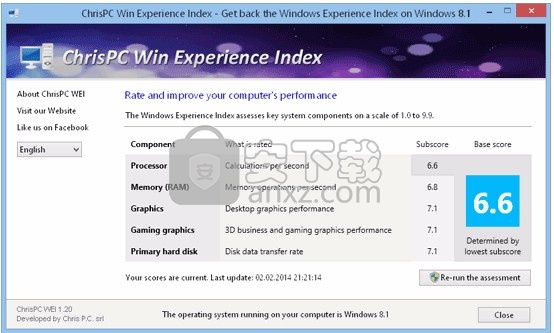
1、锁定笔记本电脑或台式电脑的键盘,并提示输入密码对话框。输入正确的密码将解锁计算机。
2、对于任何用户来说,强大而有用的功能是在空闲时间之后自动计算机锁定,可以在几分钟内进行设置。
3、从配置屏幕轻松设置/更改解锁密码。
4、在锁定模式下,它完全禁用访问Windows 9X / ME / 200X / XP操作系统的任务管理器,因此任何未经授权的键盘访问您的系统都将失败。
5、任何按ALT + F4,CTRL + ALT + DEL或ALT + TAB等快捷键的尝试都将失败,提示输入密码对话框解锁。
6、当锁定模式打开时,WinKey也被禁用。
7、可以通过简单地设置图片路径或图片文件夹将锁定屏幕设置为任何自定义壁纸或幻灯片。
8、新版本附有一套新的原始和美丽的照片,可以用作桌面的壁纸。
主要设置是设置中的默认屏幕。在此屏幕中,您可以设置几个键盘快捷键:
PC-Lock HotKey用于快速进入锁定模式。
设置窗口热键可让您快速访问这些设置屏幕。
隐身模式热键可将您快速切换到隐身模式,提供几个设置复选框,
可以:使用Windows自动启动和在Windows启动时锁定计算机。
如果选中此选项,它将在Windows启动时启动Chris PC-Lock,并将直接以锁定模式进入您的PC。
在Systray菜单中显示'Settings。如果选中,设置选项将出现在图标托盘菜单中,否则不显示。
请注意,如果未选中此选项,则访问设置屏幕的唯一方法是通过预定义的设置快捷方式,通过密码进入设置窗口。
如果选中此选项,则将在输入密码对话框中提示您尝试进入设置屏幕。
如果输入了预定义的密码(与解锁密码相同),则可以访问设置窗口,否则无法访问。
在PC锁定启动时启用隐形模式,如果选中此复选框,则在首次执行时Chris PC-Lock将直接进入隐身模式。
在此屏幕上,您可以进入更改密码输入对话框。
要应用所做的更改/设置,您需要按保存按钮,否则更改将被放弃。
1、用户可以点击本网站提供的下载路径下载得到对应的程序安装包
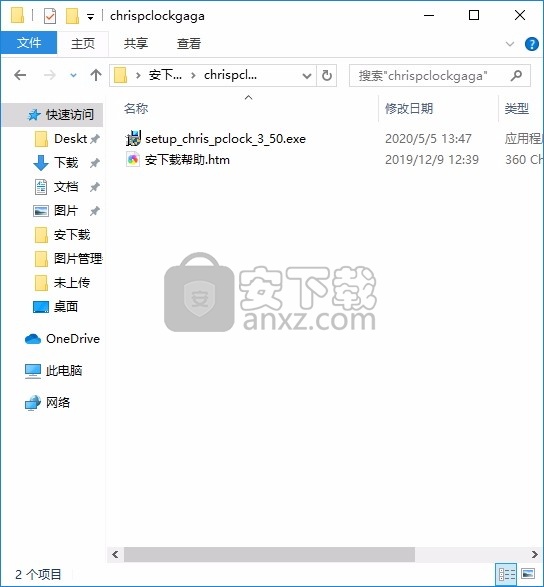
2、只需要使用解压功能将压缩包打开,双击主程序即可进行安装,弹出程序安装界面
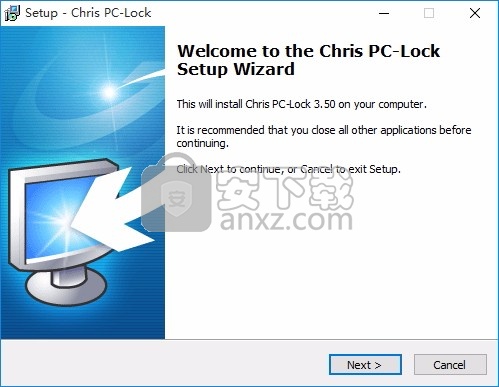
3、同意上述协议条款,然后继续安装应用程序,点击同意按钮即可
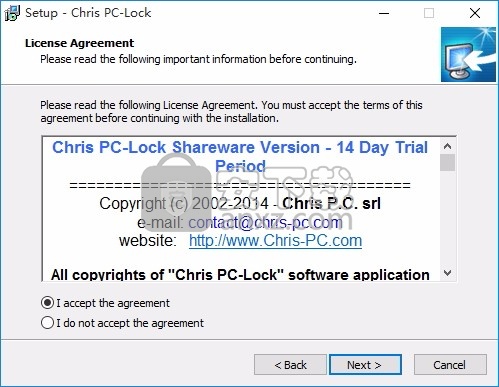
4、可以根据自己的需要点击浏览按钮将应用程序的安装路径进行更改
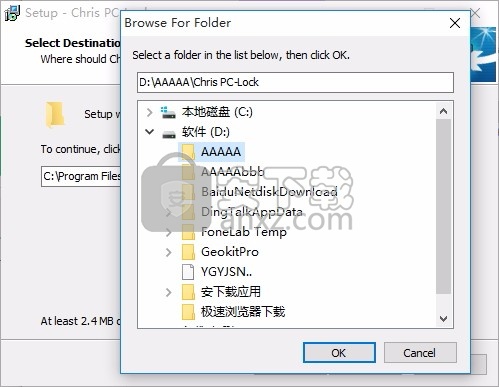
5、桌面快捷键的创建可以根据用户的需要进行创建,也可以不创建
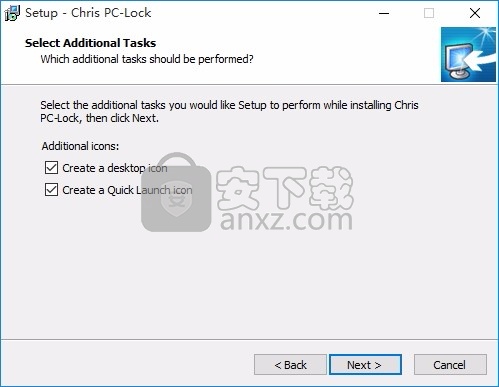
6、现在准备安装主程序,点击安装按钮开始安装
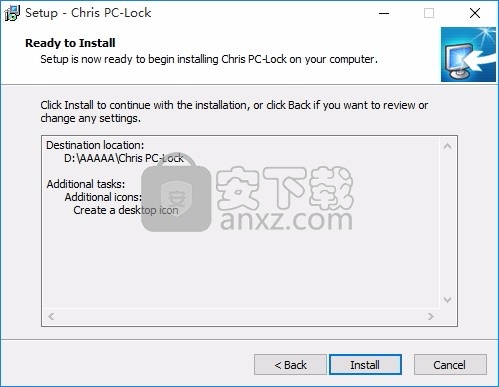
7、根据提示点击安装,弹出程序安装完成界面,点击完成按钮即可
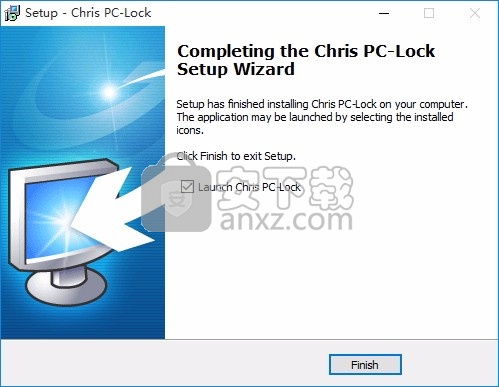
锁定电脑
要进入锁定模式屏幕,您必须使用鼠标或键盘快捷键。用鼠标单击Chris PC-Lock的托盘图标,然后从托盘图标菜单中选择“ PC-Lock”选项。这将锁定您的键盘和PC。更快,更方便的方法是在“ PC-Lock HotKey”输入框中的“主设置”屏幕中按您之前定义的快捷方式。请注意,您必须事先定义此“ PC-Lock HotKey”快捷方式。
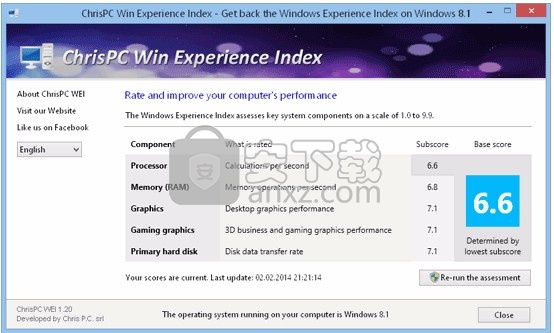
解锁电脑
在锁定模式屏幕中,您必须使用鼠标或键盘来激活输入密码对话框,然后输入密码以解锁PC。如果未正确输入此密码,则解锁将失败。请注意,除非输入正确的密码,否则无法绕过锁定模式。 ALT + F4,WinKey,ALT + TAB或CTRL + ALT + DEL的任何组合都将不起作用,因为进入锁定模式时,Chris PC-Lock禁用了对Windows任务管理器的访问。安装后,将在首次运行Chris PC Lock时提示您设置解锁密码。请检查“设置密码”部分以处理密码更改。
设定值
使用任务栏图标菜单进入Chris PC-Lock的设置屏幕。一种替代方法是使用在“设置窗口热键”输入框中的“主设置”屏幕中定义的自定义快捷方式。请注意,在隐身模式下,进入设置的唯一方法是使用预定义的快捷方式。
主要设定
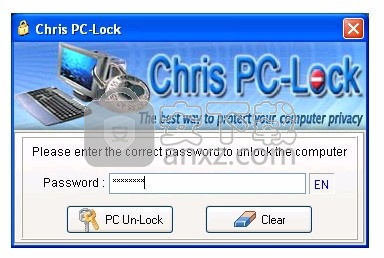
新密码
为了设置/更改用于从锁定模式解锁PC的密码,您需要在“主要设置”屏幕中输入(如果您不知道如何到达那里,请选中“设置”和“主要设置”部分),然后按更改密码按钮。这将提示一个对话框,您可以在其中输入新密码并进行确认。您还需要输入以前的密码(如果有)。要应用您所做的密码更改,您需要按“保存”按钮,否则更改将被放弃。
背景
后台屏幕收集以下设置选项卡屏幕:
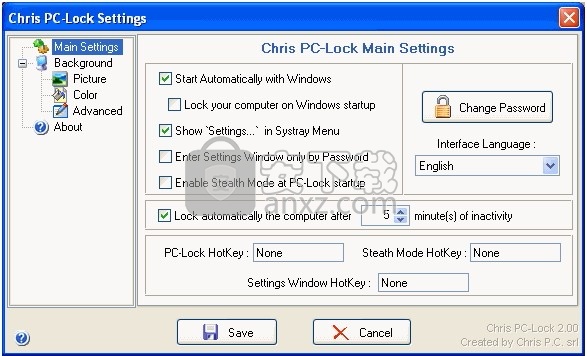
使用“背景图片”选项卡设置屏幕,可以选择以下选项之一:
“无背景图片,仅使用背景颜色”不具有墙纸图片,并且仅将预定义的背景颜色用于锁定模式屏幕。
“单背景图片”以将图片作为锁定模式屏幕的墙纸。图片文件的路径需要设置。您可以浏览图片文件。您甚至可以对图片进行一些更改,例如拉伸等。
当PC处于锁定屏幕模式时,“图片幻灯片放映”可对图片进行幻灯片放映。必须定义/浏览图片文件的加载文件夹。您可以对幻灯片图片进行一些更改,例如拉伸等。另一个选项是幻灯片的顺序(向前,向后或随机)和两张幻灯片之间的延迟秒数。请注意,默认情况下(向前)以字母顺序为幻灯片播放拍摄图片文件。
颜色
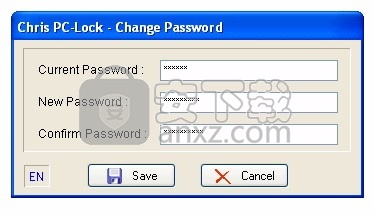
通过“背景颜色设置”选项卡设置屏幕,可以选择以下优化之一
谁可以使用
使用PC的任何人。对于想保护他/她的计算机免遭未经授权的访问的任何人,Chris PC-Lock都是一个方便的实用工具。
定义未经授权的访问...
嗯,在这里我们可以包括任何想监视您或非常爱您的人。在间谍类别中,它可能输入您不认识的人,朋友,同事,父母,您的妻子/家庭成员甚至老师:。在其他类别中,您的孩子肯定是最好的例子。顺便说一句……您的猫或狗有问题吗?这意味着您在PC上工作太辛苦了,是时候让Chris PC-锁定PC并去散步或与宠物一起玩了。
Chris PC-Lock具有许多不错的功能,例如:
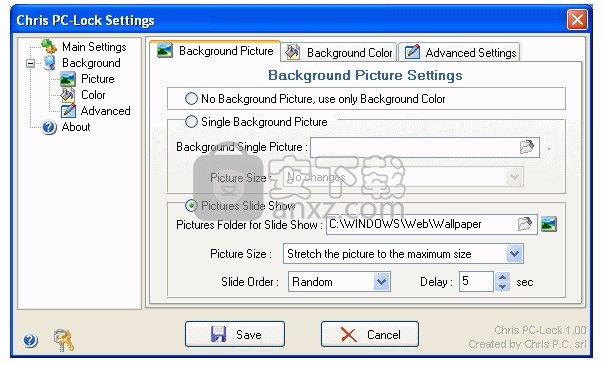
在输入密码对话框中选择在多个已安装的Windows键盘中进行选择。
是共享软件吗?有试用期吗?
是的,Chris PC-Lock是共享软件,这意味着您可以在14天内的有限时间内免费使用它。免费试用期过后,您将需要注册您的副本,并利用Chris PC注册用户的优势。
开启:
“单一颜色”表示锁定屏幕的背景将具有一种单色,可以从颜色调色板中选择。
“渐变”表示锁定屏幕的背景将具有渐变颜色。您还可以选择渐变的开始/结束颜色,渐变样式并检查其预览。
高级
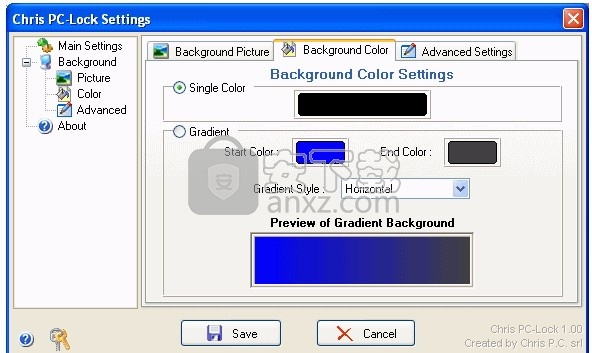
“背景高级设置”选项卡允许您选择墙纸背景的透明度级别。您可以使用滑动条从不透明选择透明。
隐身模式
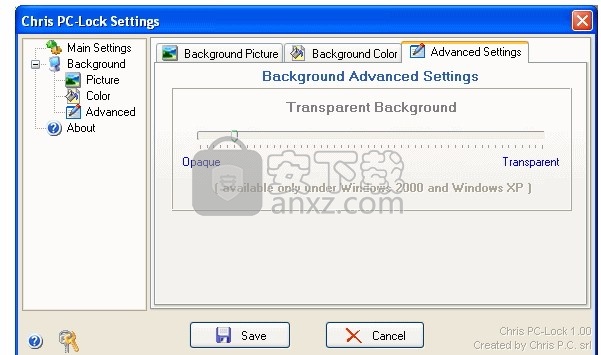
在Stealth模式下,Chris PC-Lock隐藏了图标托盘。这意味着只有在使用预定义的快捷方式(“ PC-Lock HotKey”)的情况下,才能进入锁定模式。同样适用于“设置”屏幕显示。仅当使用先前定义的“设置”屏幕的快捷方式(“设置窗口热键”)时,才能进入“设置”显示。要在普通模式和隐身模式之间切换,必须使用预定义的快捷方式进入/退出隐身模式(“隐身模式热键”)。
飞火动态壁纸 桌面工具104.18 MB2.4.3.3
详情桌面日历(DesktopCal) 桌面工具5.25 MB3.18.208.6752
详情小智桌面 桌面工具138.88 MB3.2.1.16
详情360小鸟壁纸 桌面工具74.89 MB3.1124.2430.829
详情powertoys汉化版(微软小工具合集) 桌面工具257.41 MB0.81.0
详情小桌面DeskDIY 桌面工具76.18 MB3.1.5.1
详情Digital Clock 4 桌面工具26.62 MB4.79
详情敬业签 桌面工具92.22 MBv3.0.3.5
详情金山天气助手 绿色版 桌面工具11.00 MB
详情Desktop OK(电脑桌面分辨率调整工具) 桌面工具2.01 MBv7.17 绿色版
详情IconPackager(Windows图标更新与管理器) 桌面工具80.58 MBv10.02 免费版
详情ZMover(桌面程序窗口管理工具) 桌面工具3.33 MBv8.0 免费版
详情窗口管家 Actual Window Manager 8.3.0 简体中文注册版 桌面工具5.00 MB
详情Winkawaks 桌面工具5.34 MBv1.45 最终中文典藏版
详情XP变脸王 v9.9.2 桌面工具18.00 MB
详情TidyTabs Pro(电脑窗口整合软件) 桌面工具10.38 MBv1.10.1 免费版
详情TurboLaunch(桌面管理工具) 桌面工具1.00 MBv5.1.4 中文版
详情极酷3D桌面 BumpTop Pro 2.1 桌面工具15.00 MB
详情sharp world clock(世界时钟软件) 桌面工具11.9 MBv9.0.1
详情gPhotoShow Pro(屏幕保护制作工具) 桌面工具2.62 MBv3.3.6 汉化
详情分屏软件 SplitScreen 修改版 桌面工具6.00 MB
详情雪狐桌面精灵(DesktopSprite) V3.4 免费版 桌面工具10.00 MB
详情360小鸟壁纸 桌面工具74.89 MB3.1124.2430.829
详情搜狗壁纸 桌面工具7.8 MBv2.5.4.2687 官方版
详情八戒桌面小工具 1.3.0.0632 桌面工具10.00 MB
详情金山天气助手 绿色版 桌面工具11.00 MB
详情darwin.iso(黑苹果全屏显示) 桌面工具2.66 MBv10.1.2 最新版本
详情酷鱼桌面 1.2.3 桌面工具6.00 MB
详情Spacedesk X10 桌面工具7.86 MBv0.9.17 官方版
详情电脑自动开关机软件 桌面工具7.99 MBv1.2.6 免费版
详情蜂巢收纳 桌面工具14.6 MBv1.0 绿色版
详情XP变脸王 v9.9.2 桌面工具18.00 MB
详情番茄动态壁纸 桌面工具81.89 MBv1.5.4.3
详情FlyakiteOSX(完美的Mac桌面主题模拟) 2.0 桌面工具24.00 MB
详情Dell Display Manager(Dell桌面显示器管理工具) 桌面工具2.03 MBv1.40.0 免费版
详情VirtuaGirl HD 桌面虚拟跳舞女郎 桌面工具64.00 MB
详情小米画报 桌面工具78.00 MBv2.0.0.16 官方版
详情鱼鱼桌面海底世界(XDeskAquarium) 1.0 正式版 桌面工具7.00 MB
详情桌面天气秀 5.0 桌面工具6.00 MB
详情Clover(资源管理器) 桌面工具15.7 MBv3.5.4 简体中文绿色版
详情360小鸟壁纸 桌面工具74.89 MB3.1124.2430.829
详情人生日历 桌面工具14.66 MBv5.2.12.384 官方版
详情帽子推工具箱 桌面工具7.87 MBv3.2 免费版
详情极客大师 桌面工具19.46 MBv1.5.5 官方版
详情Digital Clock 4 桌面工具26.62 MB4.79
详情桌面天气秀 5.0 桌面工具6.00 MB
详情虚拟桌面Dexpot 简体中文版 桌面工具3.00 MB
详情雪狐桌面精灵(DesktopSprite) V3.4 免费版 桌面工具10.00 MB
详情酷鱼桌面 1.2.3 桌面工具6.00 MB
详情飞火动态壁纸 桌面工具104.18 MB2.4.3.3
详情
























